[2023-04-10] 1. OpenCV 영상처리 기초
OpenCV
OpenCV란?
- 컴퓨터비전을 위해 만들어진 공개 소프트웨어 (라이브러리 파일)
- 영상 데이터의 표현, 변환, 분석 등에 필요한 도구들을 제공
- 프로그래밍 인터페이스로는 주로 C++, Python 이용
- Windows, Linux, MacOS 등에서도 이용이 가능한 크로스 플랫폼 프레임워크
- 머신러닝 프레임워크 지원
- 자율주행 자동차에서는 카메라 영상을 가공하고 분석하여 상황을 인식할 때 사용함
특징
- 오픈소스
- BSD 라이선스 (무료 소프트웨어)
- 프로그래밍 편리
- 대부분의 운영체제 지원 (Linux, Windows, MacOS, iOS, Android)
- C, C++, Java, Python 지원 (내부적으로는 C/ C++ 실행하여 수행속도가 빠름)
- 다양한 CPU와 GPU 하드웨어를 지원
- 많은 응용분야에서 사용
- 구글, 마이크로소프트, 인텔, 삼성, 토요타, 등등
- PC 응용프로그램, 모바일 앱, 임베디드, SW
- 가전기기, 자동차, 로봇, …
버전
- 버전 1.x
- C 언어로 작성됨
- 버전 2.x
- C ++ 언어로 재작성됨
- 버전 3.x
- 모듈별로 라이브러리가 분리되어 있었으나 통합됨
- OpenCL 지원을 통해 실행속도가 개선됨
- 특징점 추출 알고리즘과 관련 기능이 보강되고 추가됨
- 버전 4.x
- 딥러닝 패키지가 추가됨 (Yolo 등)
OpenCV의 이미지 표현 방식
-
점 하나(1 pixel)를 표현하는데 [B, G, R] 형태의 배열로 이루어짐
e.g. 640 x 480 이미지에서 한 행에 680개씩, 총 480개의 행이 존재
- 데이터 타입이 numpy.ndarray로 다차원 배열을 표현하는 구조
- 위 640 x 480 이미지의 배열의 형태는 (480, 640, 3)
OpenCV 좌표계
- OpenCV를 이용한 Python 코딩에서는 좌표값 표시에 순서쌍(tuple)을 이용

몇 가지 기본적인 도형 그리기
-
선
- line(img, start, end, color, thickness)
e.g. img = cv2.line(img, (0,0), (511, 511), (255, 0, 0), 5)
-
사각형
- rectangle(img, start, end, color, thickness)
e.g. img = cv2.rectangle(img, (100,100), (300, 500), (0, 255, 0), 3)
-
원
- circle(img, center, radius, color, thickness)
e.g. img = cv2.circle(img, (300,400), 100, (0, 0, 255), 2)
-
텍스트
- putText(img, text, org, font, fontscale, color)
e.g. cv2.putText(img, “Test”, (10,50) cv2.FONT_HERSHEY_SIMPLEX, 4, (255, 255, 255))
실습 예제 코드

연습 : 사각형 그리기
- rectangle.py
import cv2
img = cv2.imread('black.png', cv2.IMREAD_COLOR)
# cv2.imread(filename, flag) : 이미지 파일을 읽어 옴 (flag는 이미지 파일을 읽을 때 옵션)
img = cv2.rectangle(img, (100, 100), (300, 400), (0, 255, 0), 3)
# cv2.rectangle(img, pt1, pt2, thickness) : 사각형 그리기
# pt1 : 시작점 / pt2 : 끝점 / thinkness : 두께
cv2.imshow('black', img)
# cv2.imshow(title, image) : 화면에 이미지 파일 표시
# title : 창의 제목 의미
# image : cv2.imread()의 return 값
cv2.waitKey(10000)
- 실행결과

이미지 파일 다루기
- 이미지 파일 읽어들이기
- imread(filename, flags)
- img =cv2.imread(‘picture.jpg’, cv2.IMREAD_GRAYSCALE)
- picture.jpg 파일을 그레이스케일(1채널 구조)로 읽어 img 라는 객체에 저장
- 화면에 이미지 표시하기
- imshow(window_title, image)
- cv2.imshow(‘Color’, img)
- img라는 객체에 저장되어 있는 이미지를 표시하되, 윈도우 창의 제목은 ‘Color’로 함
- 이미지를 파일로 저장하기
- imwrite(filename, image)
- cv2.imwrite(‘new_image.jpg’, img)
- img라는 객체에 저장되어 있는 이미지를 new_image.jpg 라는 이름의 파일로 저장
연습 : 이미지 파일 읽어 화면에 표시
- girl.py
import cv2 # cv2 함수를 사용할거야~
img = cv2.imread("girl.png", cv2.IMREAD_COLOR) # girl.png 파일을 COLOR 로 읽어라
cv2.imshow("My Girl", img) # img 이미지를 표시하면서 윈도우 창의 제목은 "My Girl"로 나옴
cv2.waitKey(10000)
cv2.destroyAllWindows()
- 실행결과

컬러 이미지와 그레이스케일 이미지 비교
- 흑백 spot.png & 칼라 girl.png

연습 : 이미지 파일 읽어 화면에 표시
- spot.py
import cv2
img = cv2.imread("spot.png", cv2.IMREAD_GRAYSCALE)
h = img.shape[0]
w = img.shape[1] # h, w 값으로 이미지 파일 모양을 return
print("The image dimension is %d x %d" % (w, h))
for i in range(0, h-1) :
for j in range (0, w-1) :
if img[i,j] == 255: # 하얀색
print(i,j)
cv2.imshow('spot', img)
cv2.waitKey(1000)
- 실행결과
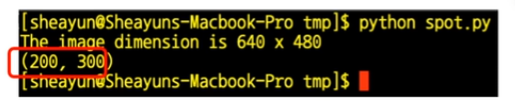

연습 : 관심 영역(ROI) 설정
-
관심영역 - ROI(Region of Interest)
- 이미지 화면 내에서 관심영역을 설정하는 일은 numpy.ndarray의 다차원 배열에서 특정영역을 잘라냄으로써 가능
-
roi.py
import cv2
img = cv2.imread("cars.png")
cv2.imshow("car", img[120:270, 270:460]) #세로 픽셀, 가로 픽셀 순
cv2.waitKey(10000)
- 실행결과

HSV 색상 표현
-
RGB 색상 표현 방식보다 색상 또는 명도를 기준으로 객체를 분할하여 내기가 용이하여 이미지 처리에 많이 이용되는 표현 방법
-
H : Hue(색상)
-
S : Saturation(채도)
-
V : Value(명도)
-

- HSV 색상 모델의 이용
- Hue(색상) : 색의 질, 노란색, 빨간색, 파랑색, …
- Saturation(채도) : 선명도, 원색에 가까울수록 채도가 높음
- Value(명도) : 밝기, 명도가 높을수록 백색에 가깝고 낮을수록 흑색에 가까워짐

연습 : 색상과 명도 범위로 차선 인식
- hsv.py
import cv2
import numpy as np
img = cv2.imread("cars.png")
hsv = cv2.cvtColor(img, cv2.COLOR_BGR2HSV) # convertColor 함수를 이용하여 BGR 데이터를 HSV로 바꾸고 hsv에 저장
lower_white = np.array([0,0,150])
upper_white = np.array([179,255,255]) # 색상 0~179, 채도 0~255, 명도 150~255 사이에 드는 범위를 지정
mask = cv2.inRange(hsv, lower_white, upper_white) # 범위에 포함되는 픽셀들은 흰색(255)로, 그 외의 픽셀들은 검은색(0)으로 이진화한 graycale 이미지를 만듬
cv2.imshow("line", mask)
cv2.waitKey(10000)
- 실행결과

- 명도 범위의 조정
- 50 일때는 50~255까지 다 하양색으로 만듬
- 100 일때는 100~255까지 다 하양색으로 만듬
- 150 일때는 150~255까지 다 하양색으로 만듬

동영상 파일 읽어서 표시
- 동영상 : 정지 이미지가 시간에 따라 바뀌며 나타나는 것
- 프레임 : 동영상 내에서 한장 한장의 그림을 프레임이라고 함
- 얼마나 빠르게 다음 그림을 보여주는가 : fps (frame per second)
- 자율주행 알고리즘에서는 프레임 단위의 이미지를 분석하여 주행 제어를 결정함
연습 : 동영상 파일 읽어 들여 표시하기
- video.py
import cv2
vid = cv2.VideoCapture('small.avi') # 읽고자하는 avi 파일
while True :
ret, frame = vid.read()
# vid.read로 비디오에서 하나의 프레임을 읽음
# ret은 프레임이 성공적으로 읽혔는지 나타내는 부울 값
# frame은 Numpy 배열 형태로 된 프레임 데이터
if not ret : # ret이 False 인경우 비디오 파일의 끝에 도달한 것으로, 루프에서 break 함
break
# frame = cv2.cvtColor(frame, cv2.COLOR_BGR2GRAY) # 색상 이미지를 그레이스케일로 변환
if ret : # ret이 True 인 경우
cv2.imshow('video', frame)
if cv2.waitkey(1) > 0 : # 1ms 동안 사용자가 키 입력하는 것을 대기
break # 키를 입력하면 프로그램은 루프에서 나와 break
vid.release() # VideoCapture 객체 해제
cv2.destroyAllWindows()
동영상 재생 vs 카메라 입력처리
-
카메라 영상을 표시하는 것과 동영상 파일을 열어 재생하는 것은 동일한 작업
-
카메라 영상(동영상 파일) 표시
-
Video Capture 오브젝트를 생성함
- 카메라 디바이스 또는 동영상 파일 열기
- 순환문을 반복하면서 frame을 읽어들임
- 읽은 프레임을 변환하여 화면에 표시함
- 영상 재생이 끝나면 VideoCapture 오브젝트를 release 함
- 윈도우를 닫음
-
